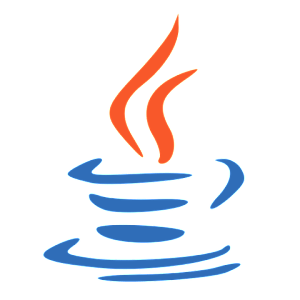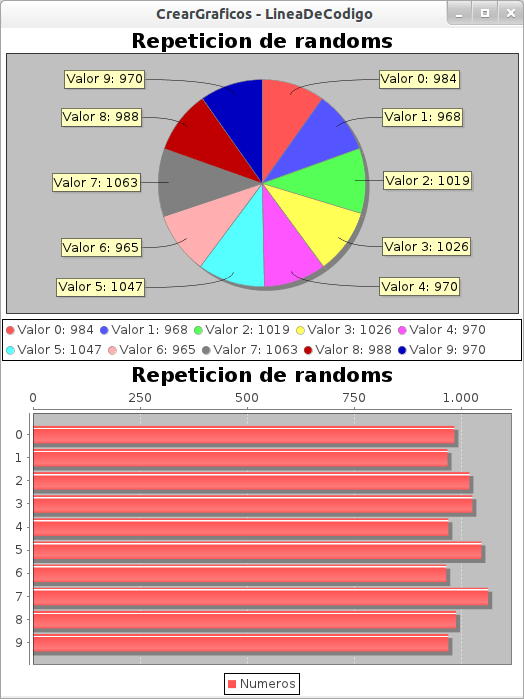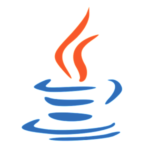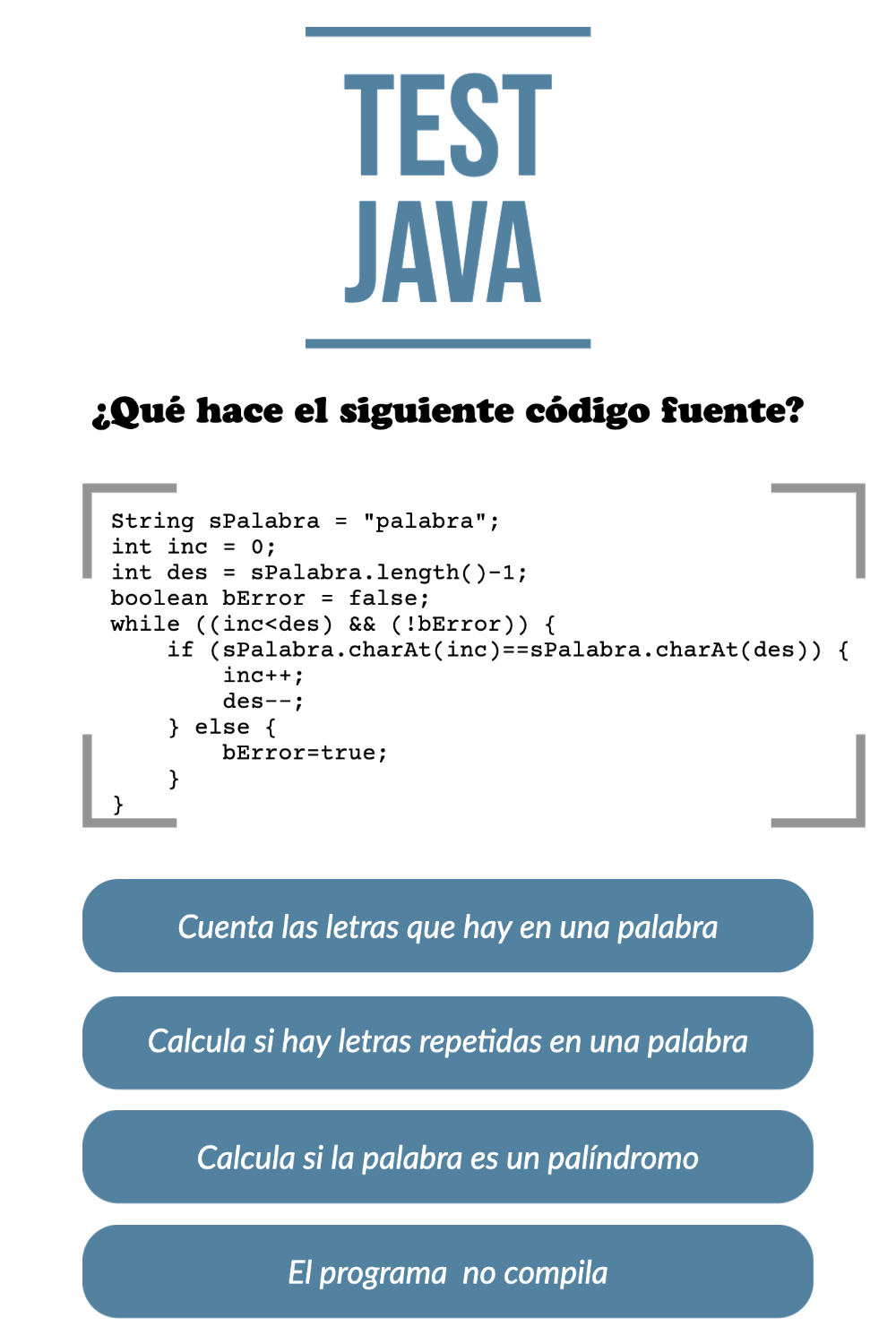El otro día veíamos como crear, de una forma sencilla, un gráfico con JFreeChart. Hoy les presento una forma muy fácil para crear y mostrar un gráfico de torta y uno de barras en Java con JFreeChart.
Recordar que lo primero es descargarse las librerías de JFreeChart. Vamos a necesitar las siguientes librerías JFreeChart y JCommon
Una vez que estén importados los respectivos .jar podremos comenzar a ver el código.
Una forma fácil que se me ocurrió para mostrarles el funcionamiento de esta librería fue crear unos 10000 números aleatorios entre 0 y 9 y llevar un registro de cuantas veces apareció cada número. Para esto tenemos el siguiente código:
Random rnd = new Random(System.currentTimeMillis());
// Establece una semilla para el random
int[] array = new int[10];
for (int i = 0; i < 10000; i++)
array[rnd.nextInt(10)]++;
Cada vez que el random da un numero, se aumenta en uno la cantidad de veces que fue dado. Una vez finalizado el algoritmo tenemos un arreglo donde en cada índice se indica cuantas veces surgió ese índice del random.
Luego, procederemos a crear el gráfico de torta en base a nuestro arreglo con JFreeChart. Lo tendremos todo en el método crearGraficoTorta.
private static JPanel crearGraficoTorta(int[] array) {...}
Lo primero será crear un dataset donde vamos a almacenar las distintas ‘porciones’ de la torta. Es por ello que utilizamos una clase DefaultPieDataSet de JFreeChart.
DefaultPieDataset dataset = new DefaultPieDataset();
for (int i = 0; i < array.length; i++)
dataset.setValue("Valor " + i + ": " + array[i], array[i]);
Utilizamos un bucle for para agregar las ‘porciones’ a nuestro grafico de torta. El ultimo parametro indica el valor de la torta que ocupa cada porcion.
Luego, en base a este dataset, creamos nuestro gráfico. Utilizamos la factoría de creación de gráficos de JFreeChart, la ChartFactory.
JFreeChart chart = ChartFactory.createPieChart("Repeticion de randoms",
dataset, true, true, true);
Podemos hacer algunas mejoras sobre el propio gráfico con JFreeChart como añadirle un fondo o quitar la leyenda:
chart.setBackgroundPaint(Color.white);
chart.removeLegend();
Finalmente, retornamos un panel que contenga a esa torta.
Ahora, procederemos a crear el gráfico de barras en base a nuestro arreglo.
private static JPanel crearGraficoBarras(int[] array) {...}
Volvemos a crear un dataset donde vamos a almacenar las distintas ‘barras’. En este caso es un DefaultCategoryDataSet.
DefaultCategoryDataset dataset = new DefaultCategoryDataset();
String serie = "Numeros";
for (int i = 0; i < array.length; i++)
dataset.addValue(array[i], serie, "" + i);los valores son añadidos al DataSet con un addValue().
Una vez completado el dataset, se crea el grafico de barras en base a el.
JFreeChart chart = ChartFactory.createBarChart("Repeticion de randoms", null,
null, dataset, PlotOrientation.HORIZONTAL, true, true, false);
Para terminar debemos agregar los gráficos a un frame para poder verlos:
JFrame frame = new JFrame("CrearGraficos - LineaDeCodigo");
frame.setDefaultCloseOperation(JFrame.EXIT_ON_CLOSE);
frame.setLayout(new GridLayout(2, 1));
frame.add(crearGraficoTorta(array));
frame.add(crearGraficoBarras(array));
frame.pack();
frame.setLocationRelativeTo(null);
frame.setVisible(true);
En este código hemos añadido los gráficos mediante el método .add() del JFrame. Adicionalmente hemos redimensionado el tamaño del frame, al minimo posible con el método .pack() y centrado el frame con .setLocationRelativeTo(null).
Nuestro resultado final para crear gráficos de torta y barras con JFreeChart nos quedará de la siguiente forma:

Una vez que saben como hacer uno de estos gráficos con JFreeChart, el resto (Líneas de Tiempo, Gráficos XY, etc.) son básicamente el mismo procedimiento con algunos detalles con respecto al dataset de cada tipo.